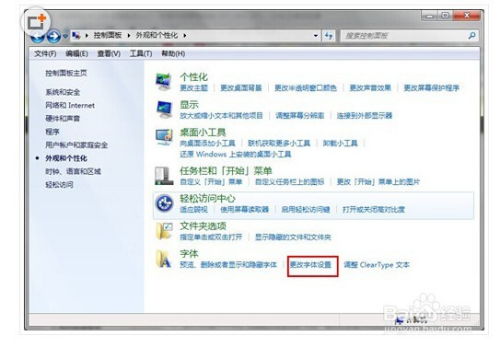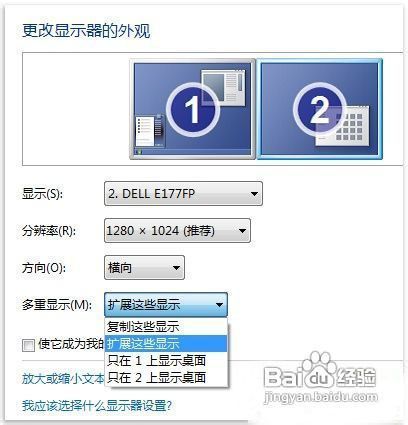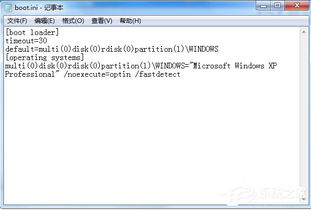windows7快捷键还原系统,轻松恢复系统至最佳状态
时间:2024-11-30 来源:网络 人气:
Windows 7 快捷键还原系统:轻松恢复系统至最佳状态
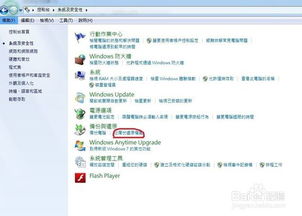
在Windows 7操作系统中,我们经常会遇到系统运行缓慢、软件冲突或者病毒感染等问题。这时,使用快捷键还原系统是一个快速且有效的解决方案。本文将详细介绍如何在Windows 7中通过快捷键还原系统,帮助您轻松恢复系统至最佳状态。
一、了解Windows 7系统还原功能
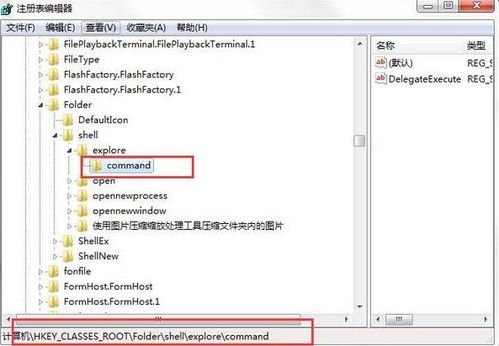
在开始使用快捷键还原系统之前,我们先来了解一下Windows 7的系统还原功能。系统还原是一种恢复系统到之前某个状态的方法,可以帮助用户解决系统问题,恢复系统至最佳状态。在Windows 7中,系统还原功能可以通过以下几种方式实现:
使用系统还原向导
使用系统还原点
使用Windows 7恢复环境
二、使用快捷键还原系统

以下是在Windows 7中通过快捷键还原系统的具体步骤:
按下Windows键 + R键,打开“运行”对话框。
在“运行”对话框中输入“rstrui”并按Enter键,打开“系统还原向导”。
在“系统还原向导”中,选择“选择一个还原点”选项,然后点击“下一步”。
在“选择还原点”列表中,找到您想要还原的系统还原点,然后点击“下一步”。
在“确认还原点”页面,仔细阅读还原点信息,确认无误后点击“完成”。
系统将开始还原过程,请耐心等待。在还原过程中,请不要关闭计算机或断开电源。
还原完成后,系统将自动重启。重启后,您的系统将恢复到所选还原点的状态。
三、注意事项
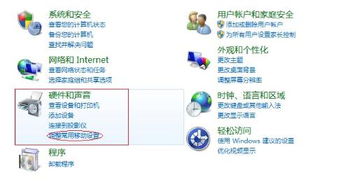
在使用快捷键还原系统时,请注意以下事项:
在执行还原操作之前,请确保备份重要数据,以免数据丢失。
还原系统可能会删除一些最近安装的软件或驱动程序,请提前做好备份。
在还原过程中,请不要关闭计算机或断开电源,以免造成系统损坏。
如果系统无法正常启动,可以尝试使用Windows 7恢复环境进行还原。
相关推荐
- windows7系统缺少字体,Windows 7系统缺少字体的问题及解决方法
- windows7系统双屏一个显示器,windows7盗版黑屏消除
- windows7系统怎么装pr2019,微软windows7官网下载
- windows7系统进入boot,Windows 7系统进入Boot模式的详细指南
- windows7系统激动活,Windows 7系统激活方法详解
- windows7旗舰版系统激活密钥汇总
- windows7系统文件在哪里删,Windows 7系统文件删除指南
- windows7系统苹果投屏,Windows 7系统下苹果设备投屏解决方案
- windows7系统一直闪烁
- windows7系统安装哪个版本pr,Windows 7系统安装——选择哪个版本更合适?
教程资讯
教程资讯排行
- 1 建行存取款一体机系统升级,建行网银盾系统智能卡服务未启动怎么解决
- 2 河南省建设工程信息网暨一体化平台
- 3 oppo手机系统升级后开不了机,OPPO手机系统升级后开不了机?教你几招轻松解决
- 4 windows7未能启动重新做系统,Windows 7未能启动?教你重新做系统的完整教程
- 5 u盘启动系统哪个好,U盘启动系统哪个好?全面解析各大U盘启动盘的优势与特点
- 6 plm系统使用,深入解析PLM系统在企业中的应用与价值
- 7 python 爬虫 账户系统,构建高效数据采集解决方案
- 8 se一代系统
- 9 浴血凤凰辅助用到的工具和模块,浴血凤凰辅助工具与模块详解
- 10 广州 系统集成公司,引领智能化转型的先锋力量